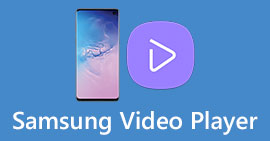Kumpulkan Pikiran Anda Memahami Cara Mempercepat Video di iMovie
Anda suka menonton film dokumenter di iPhone baru Anda, Anda selalu menontonnya karena cerita yang ditawarkannya. Tanpa alasan khusus, Anda ingin mengkompilasi masing-masing dan mengeditnya dengan cepat. Pencarian Anda untuk aplikasi terbaik yang dapat mengedit dan pada saat yang sama mempercepat video Anda, sehingga Anda menemukan iMovie. Tetapi karena Anda baru mengenal iPhone dan aplikasi itu sendiri, Anda tidak tahu cara menggunakannya dan cara mempercepat video menggunakan iMovie. Lanjutkan membaca karena artikel ini memberikan banyak detail bagi Anda untuk mempelajari lebih lanjut tentang aplikasi ini.
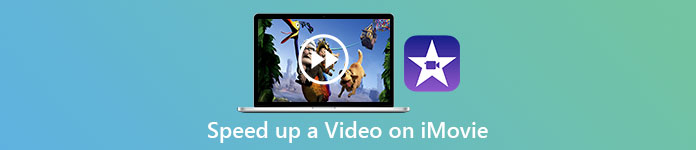
Bagian 1. Cara Mempercepat Video di iMovie
Pertanyaan tentang cara mempercepat video dapat dijawab menggunakan fitur iMovie. Output video berkualitas tinggi, berbagai template, dan alat penyelesaian yang tersedia dapat membawa kontrol kecepatan pemutaran ke iPhone untuk pertama kalinya. iMovie juga memiliki kekuatan untuk mempercepat video seperti aplikasi lain. Salah satu alatnya dapat membuat penyesuaian pada video Anda bersama dengan alat lain yang tersedia. Sekarang mudah untuk mengakses video yang ingin Anda percepat menggunakan aplikasi ini yang hanya tersedia di sistem operasi iOS dan Mac. Sekarang Anda tahu tentang alat ini, mari kita bicara tentang prosedur yang harus Anda ikuti.
Untuk Pengguna iPhone
Langkah 1: Buka App Store iPhone atau iPad Anda dan unduh iMovie aplikasi untuk itu. Setiap kali ikhtisar antarmuka muncul, pilih Melanjutkan. Saat Anda berada di Proyek halaman, ketuk ikon tanda + plus untuk memulai klip video baru. Lanjutkan dengan memilih Film di jendela Proyek Baru
Langkah 2: Mengikuti pemilihan video dari rol kamera Anda, klik tombol Buat Film tombol di bagian bawah layar. Ketuk garis waktu dan tunggu alat pengeditan muncul sebelum menggunakan alat kecepatan, yang terlihat seperti speedometer. Untuk mempercepat atau memundurkan video Anda, cukup gerakkan bagian bawah berwarna kuning Penggeser. Anda memiliki pilihan untuk mempercepat hingga dua kali atau memperlambatnya seperdelapan dari kecepatan aslinya.
Langkah 3: Setelah selesai, pergi ke sudut kiri atas layar ponsel Anda dan klik Selesai. Untuk menyimpan video Anda yang sudah selesai, buka Bagikan menu dan pilih di mana Anda ingin menyimpannya dari opsi yang muncul.
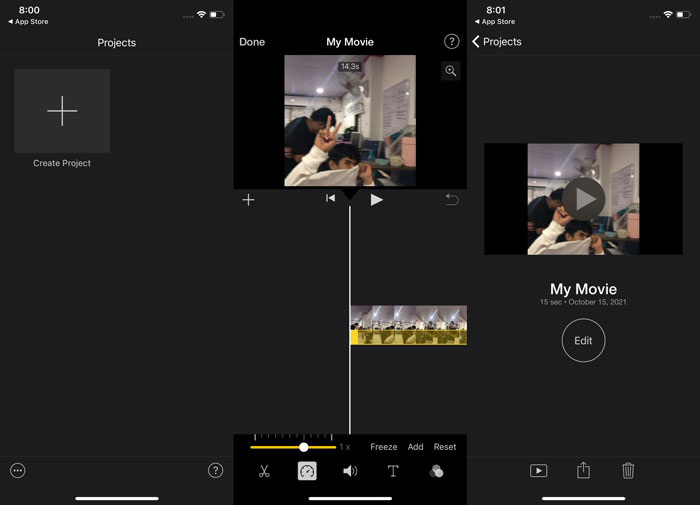
Untuk Pengguna Mac
Langkah 1: Pilih klip di timeline di iMovie app di Mac Anda, lalu ubah kecepatan klip.
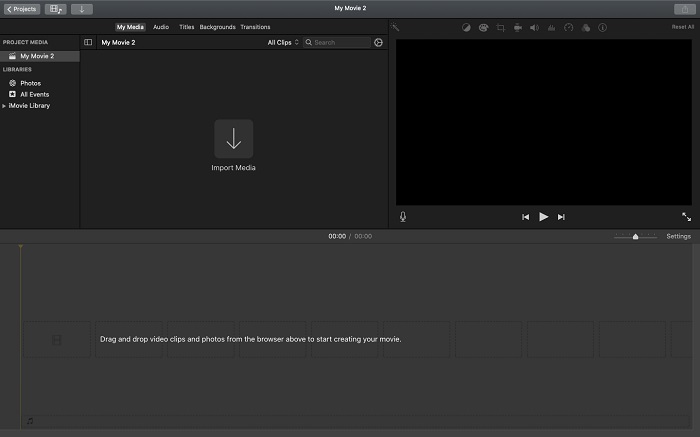
Langkah 2: Dengan mengklik Kecepatan tombol di sisi atas antarmuka, Anda dapat mengungkapkan pengaturan kecepatan. Cukup pilih antara Lambat dan Cepat kecepatan dari tombol kecepatan untuk menyempurnakan kecepatan unduhan Anda.
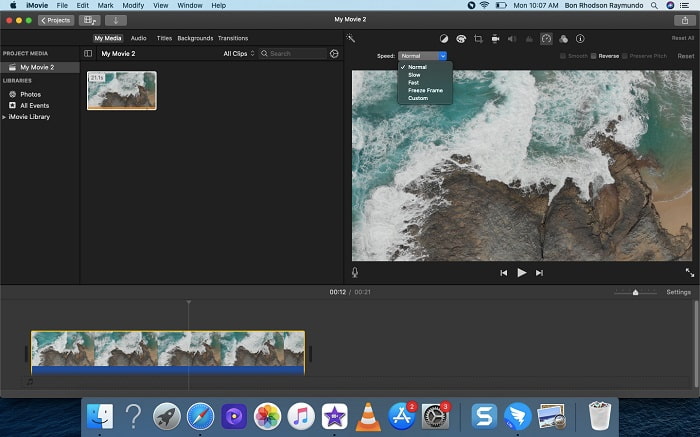
Langkah 3: Klik Mengunggah ikon di sudut atas atas antarmuka untuk mengekspor file di desktop Anda.
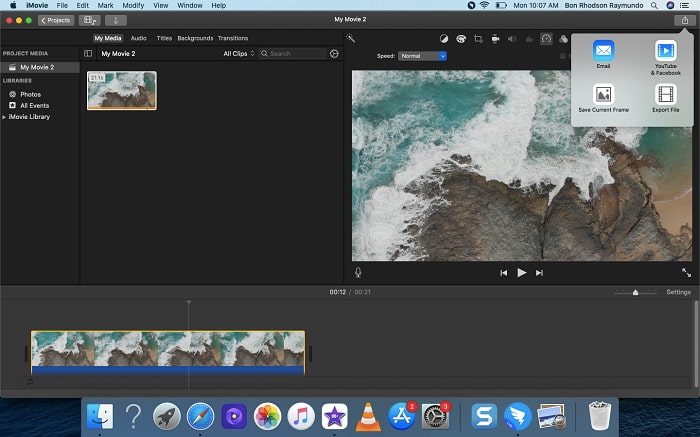
Bagian 2. Cara Lain yang Lebih Mudah untuk Mempercepat Video
Menggunakan iPhone atau aplikasi online lainnya yang hanya tersedia di iPhone sebagai editor video Anda bisa jadi sulit jika Anda ingin mempercepat kecepatan pemutaran video Anda. Video Converter Ultimate akan menjadi pilihan terbaik untuk Anda pertimbangkan, karena ini akan memungkinkan Anda untuk mempercepat video Anda secara permanen. Anda dapat menyesuaikan kecepatan pemutaran video Anda dengan alat ini yang bisa Anda dapatkan secara gratis. Ini memiliki alat fitur yang berbeda termasuk Pengontrol Kecepatan Video yang dapat membuat video Anda mempercepat kecepatan pemutarannya pada output berkualitas tinggi dan konversi yang sangat cepat. Untuk mengetahui lebih detailnya, berikut ini adalah langkah-langkah yang harus Anda lakukan:
Langkah 1: Untuk menyimpan perangkat lunak ke komputer Anda, klik Download Gratis. Setelah itu, sesuaikan perangkat lunak dengan menginstalnya.
Download GratisUntuk Windows 7 atau lebih baruDownload Aman
Download GratisUntuk MacOS 10.7 atau lebih baruDownload Aman
Langkah 2: Setelah meluncurkan perangkat lunak untuk pertama kalinya setelah instalasi, pilih Toolbox fitur dan kemudian Pengontrol Kecepatan Video fitur.
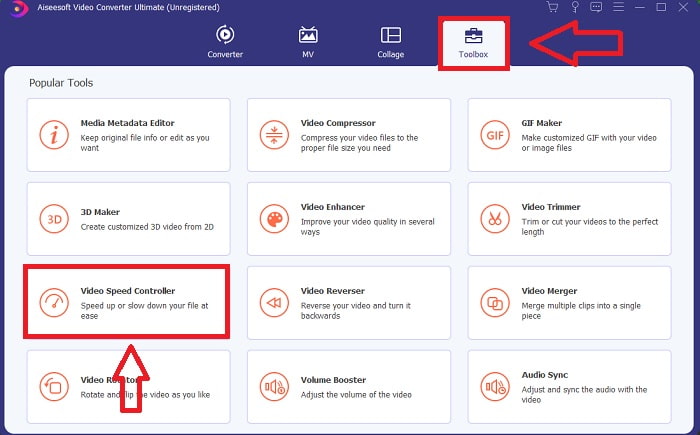
Langkah 3: Untuk memulai dengan tahap pengeditan, sekarang Anda dapat mengunggah file video dari komputer Anda dengan mengklik tanda + yang akan muncul setelah Anda melanjutkan mengklik tombol Pengontrol Kecepatan Video alat.
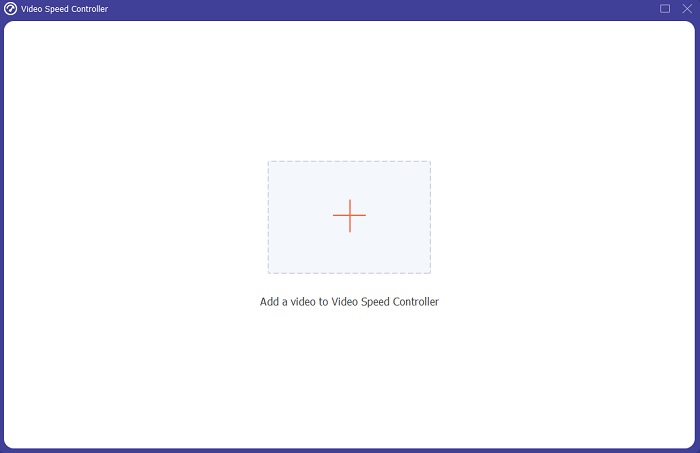
Langkah 4: Sekarang Anda dapat mempercepat video lebih cepat daripada iMovie, karena alat ini akan memberi Anda pilihan untuk memilih seberapa cepat Anda akan menerapkan pengganda kecepatan ke video Anda. Anda juga dapat memutar pratinjau video Anda setelah memilih penyesuaian kecepatan pilihan Anda untuk mengetahui apakah itu memuaskan Anda.
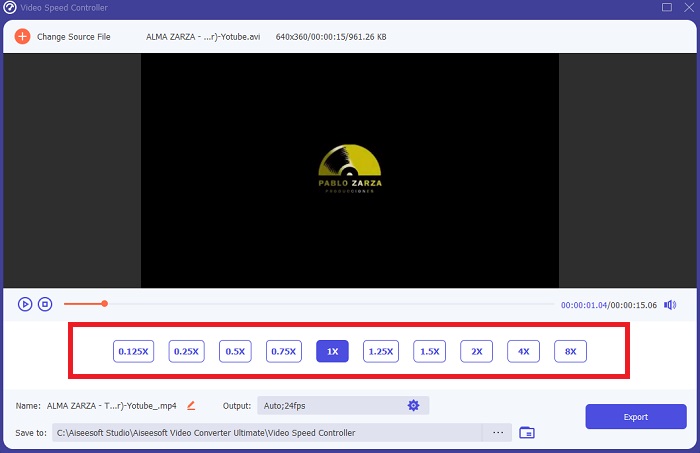
Langkah 5: Anda dapat memilih output yang diinginkan dengan mengubah format, resolusi, dan kualitas klip video Anda setelah Anda selesai menyesuaikan kecepatan pemutaran klip video Anda, antara lain. Saat Anda siap untuk menyimpan pekerjaan Anda, pilih Ekspor dan tentukan lokasi.
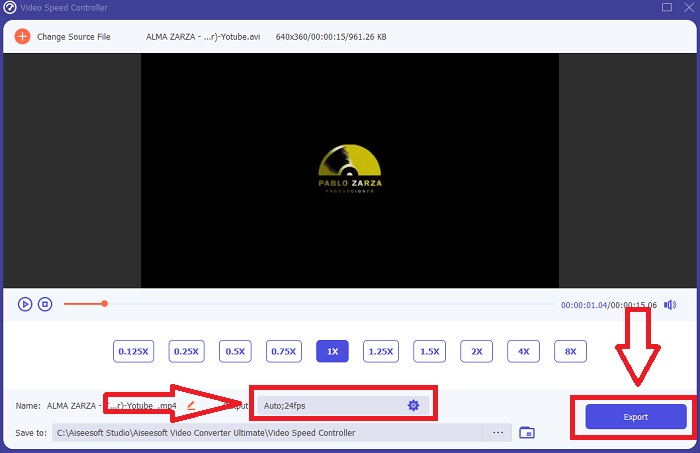
Terkait:
Pemutar Video Terbaik untuk iPhone
Cara Menggabungkan Video di iPhone
Bagian 3. FAQ tentang Cara Mempercepat Video
Bagaimana jika saya mengirim video cepat dan menerima video lambat untuk memperkecil ukuran video?
Tidak, itu hanya mempengaruhi penyajian data dan bukan jumlah data itu sendiri. Namun, dimungkinkan untuk mengurangi ukuran video dengan membuatnya berjalan pada kecepatan bingkai yang lebih rendah. Dengan frame per detik yang lebih sedikit, ia mempertahankan kecepatan yang sama seperti aslinya. 60 versus 30 frame per detik memiliki dampak signifikan pada ukuran file video. Karena variasi frame-to-frame sedang dipertimbangkan selama encoding video. Kurangi resolusi video, misalnya, dari 1080p ke 720p, untuk semakin memperkecil ukurannya. Ukuran file akan berkurang secara signifikan karena ini.
Apa saja pilihan Anda untuk mempercepat pemutaran video di Mac?
Untuk meningkatkan kecepatan pemutaran dua kali atau lebih (5 atau lebih), klik tombol maju atau mundur hingga video diputar dengan kecepatan yang Anda inginkan, seperti 30 atau 60 kali. Saat video diputar, Anda dapat mengubah kecepatan pemutaran dalam peningkatan 1.1x dengan Option-mengklik tombol maju atau mundur.
Bagaimana cara mengubah kecepatan pemutaran video secara permanen?
Pikirkan tentang berapa banyak langkah yang diperlukan untuk mengubah kecepatan pemutaran video Anda. Meskipun alat video dan editor video sudah tersedia secara online, Anda masih mencari alat terbaik untuk memperbaiki masalah kecepatan pemutaran dengan klip video Anda. Banyak alat web tersedia di internet, beberapa di antaranya gratis untuk digunakan tetapi memerlukan pembayaran untuk membuka kunci semua fitur. Video Converter Ultimate, sebuah program gratis untuk mempercepat video, adalah cara terbaik untuk mengubah kecepatan pemutaran Anda secara permanen.
Kesimpulan
Kesimpulannya, iMovie adalah aplikasi hebat yang tersedia di perangkat sistem iOS seperti Mac dan iPhone untuk menyelesaikan masalah kecepatan pemutaran video. Ini dapat diakses oleh banyak pengguna, nyaman, dan gratis. Ya, ini bagus untuk mengedit kecepatan pemutaran; bagaimana dengan faktor video utama lainnya? Itu sebabnya kami merekomendasikan Video Converter Ultimate untuk digunakan sebagai perangkat lunak terbaik untuk digunakan dalam memperbaiki kecepatan pemutaran video; tidak hanya itu, ia juga memiliki banyak fitur yang dapat membantu Anda membuat video luar biasa yang tidak pernah Anda bayangkan.



 Video Converter Ultimate
Video Converter Ultimate Perekam Layar
Perekam Layar